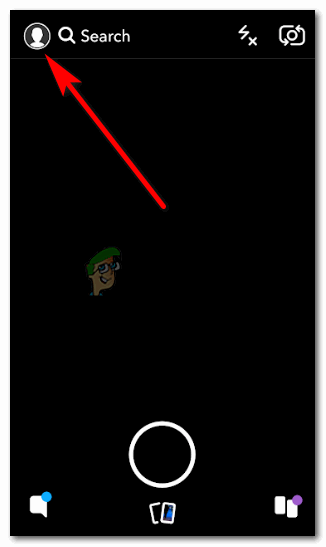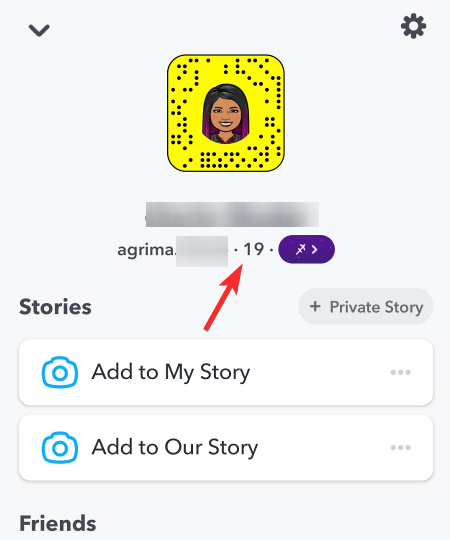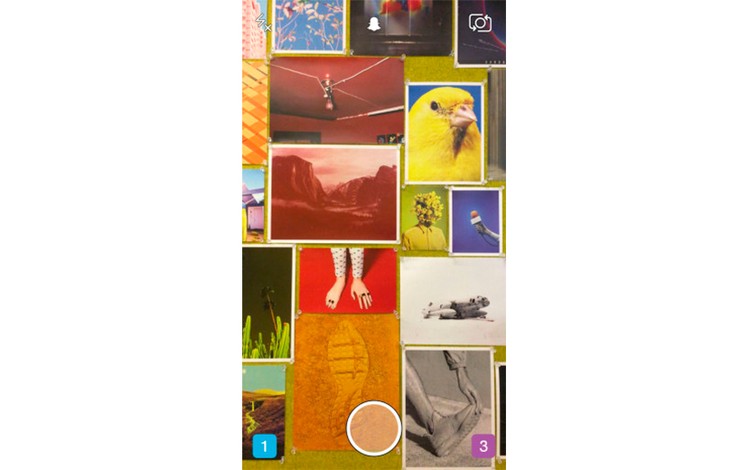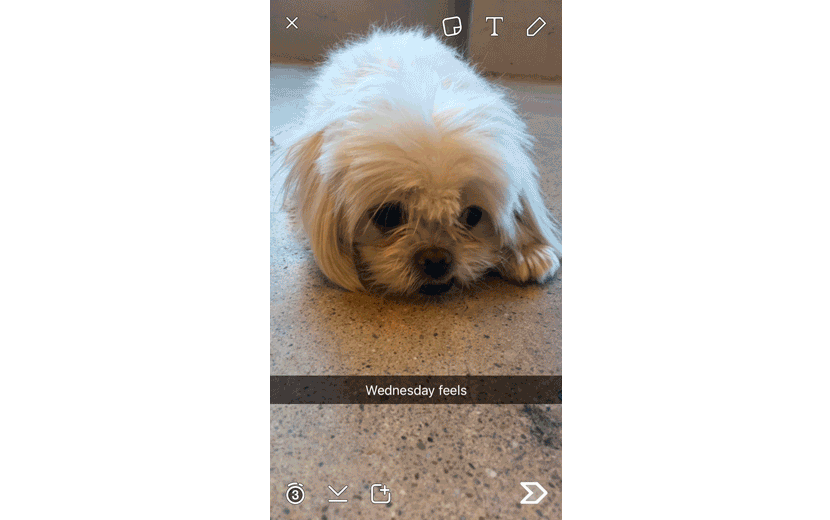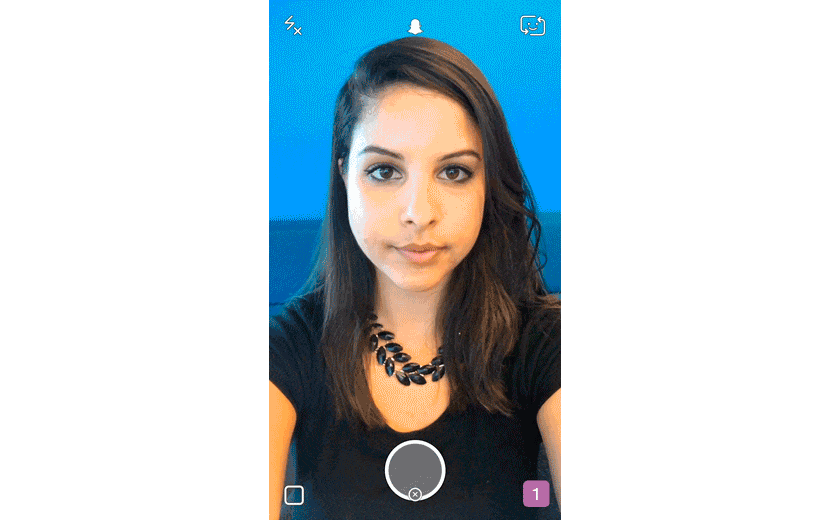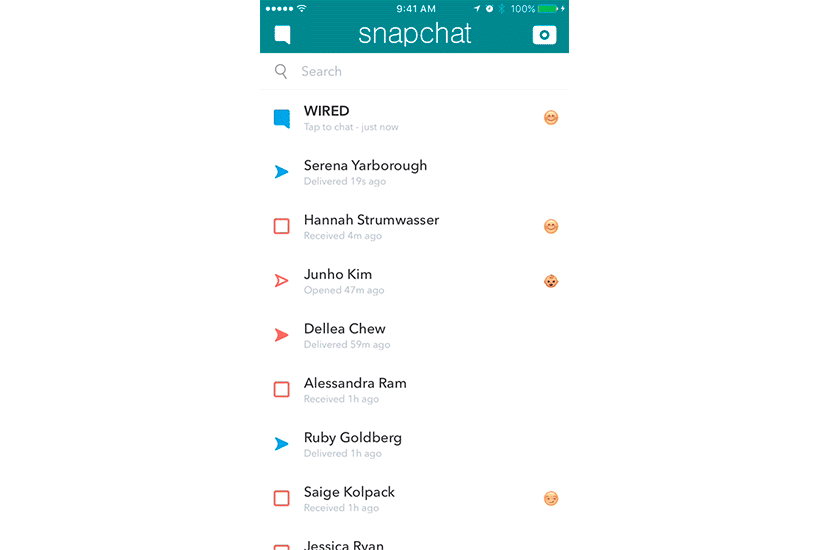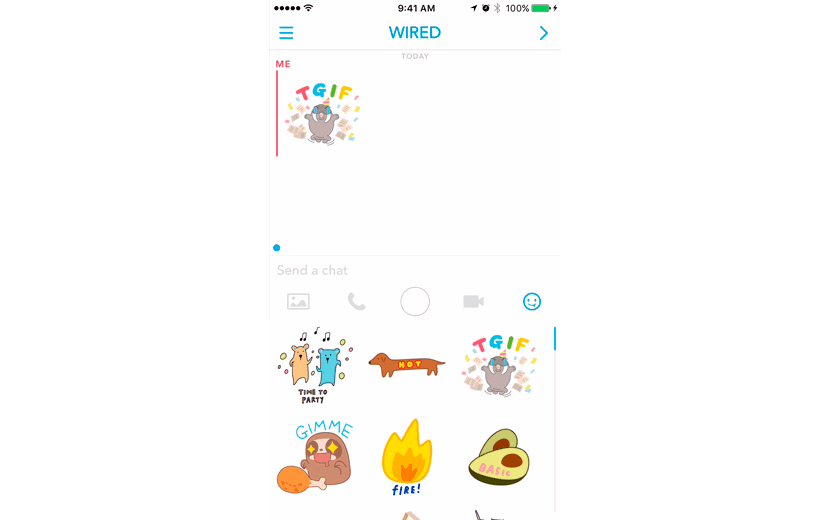Snapscore в снэпчате что такое
Как вы получаете баллы в Snapchat
Snapchat постоянно добавляет интересные функции, чтобы развлекать своих пользователей. От роли в собственной короткой последовательности действий до медитации с друзьями с помощью Minis — на этой уникальной и надежной платформе социальных сетей каждый найдет что-то для себя. Snapscore — одна из таких функций, которая выдержала испытание временем. В этой статье мы расскажем, что такое Snapscore и как очки увеличивают ваш счет, и как вы получаете очки Snapchat.
Что такое Snapscore в Snapchat?
Все мы знаем, что Snapchat позволяет отправлять исчезающие сообщения и снимки. Но знаете ли вы, что Snapchat также ведет учет всех ваших действий в приложении? Snapscore — это, по сути, число, которое показывает, насколько вы активны в Snapchat. Счет начинается с момента загрузки приложения и начала рассылки снимков.
Ваш Snapscore уникален для вас и постоянно обновляется, чтобы отражать вашу активность. Оценка привязана к вашей учетной записи, поэтому даже если вы удалите приложение, вы не потеряете свой Snapscore. Ваш Snapscore создается в зависимости от нескольких факторов, которые Snapchat утверждает, что «Супер секретный рецепт«.
Как проверить свой Snapscore
Ваш Snapscore привязан к вашему имени пользователя. Вы можете просмотреть его на странице своего профиля в приложении. Ваш Snapscore со временем меняется.
Чтобы проверить свой Snapscore, запустите приложение Snapchat и нажмите на аватар Bitmoji в верхнем левом углу. Это страница вашего профиля.
Ваш Snapscore находится рядом с вашим именем пользователя.
От чего зависит ваш Snapscore?
Snapchat не раскрывает свой алгоритм расчета вашего Snapscore (по какой-то странной причине). Тем не менее, пользователи пришли к приблизительному мнению о том, какие факторы могут повлиять на ваш Snapscore. К сожалению, нет возможности проверить достоверность информации.
В таблице ниже указаны функции, которые могут увеличить ваш Snapscore, и их вклад.
| Действие | Точки |
| Отправить снимок одному другу | +1 |
| Отправить снимок нескольким (например, 5) пользователям | +1 +5 |
| Открыть снимок | +1 |
| Разместите снимок в своей истории | +1 |
| Отправить снимок через некоторое время (бездействие) | +6 |
Приведенная выше таблица основана на данных, собранных пользователем. Некоторые пользователи считают, что Snapchat постоянно меняет свой алгоритм Snapscore, чтобы не обращать внимания на пользователей. Есть также другие факторы, которые влияют на расчет вашего Snapscore. Предполагается, что добавление новых друзей добавит очков к вашему Snapscore, но неизвестно, насколько. Точно так же некоторые также утверждают, что Snapstreaks добавляет больше очков по сравнению с обычными снимками.
К сожалению, отправка сообщений в чате не приносит вам никаких баллов в Snapchat. Вы также не получаете баллы за просмотр историй других пользователей.
Как получить больше очков в Snapchat?
Теперь, когда вы знаете, кто вносит свой вклад в ваш Snapscore, вы можете выбрать лучший план действий для увеличения своей оценки. Хотя есть сторонние приложения, которые утверждают, что они могут увеличить ваш Snapscore, лучше держаться от них подальше, поскольку Snapchat, скорее всего, заблокирует вашу учетную запись за вмешательство в его алгоритм.
Лучший способ повысить свой Snapscore — сделать это органично.
1. Публикуйте истории Snapchat ежедневно
История Snapchat дает вам одно очко за каждый снимок, который вы публикуете. Вы не получаете баллы в зависимости от того, сколько пользователей просматривают ваши истории. Помня об этом, вы должны каждый день публиковать несколько снимков к своей истории.
Чтобы опубликовать снимок к своей истории, щелкните снимок, а затем выберите «Моя история» во время публикации. Это опубликует снимок в вашей истории Snapchat.
2. Отправляйте снимки друзьям.
Кажется, что вы получаете очки за каждого человека, которому вы отправляете снимок. Раньше вы получали только одно очко, если отправляли один и тот же снимок десяти людям. Однако теперь кажется, что вы получаете очки за каждого человека, которому отправляете снимок.
Кроме того, вы получаете одно очко за простую отправку снапа. Итак, если вы отправите один и тот же снимок десяти людям, вы должны получить одиннадцать очков, добавленных к вашему Snapscore. Так что не забывайте каждый день присылать друзьям снимки!
3. Откройте Snaps
Поскольку вы получаете балл за каждый открываемый снимок, убедитесь, что вы открываете снимок как можно скорее, до истечения срока его действия. Срок действия снимков истекает через 24 часа, и вы не получите за них балл.
Как часто обновляется ваш Snapscore?
Хотя на этот счет есть неоднозначные ответы, мы заметили, что Snapscore обновляется от нескольких секунд до нескольких минут. Обычно это зависит от скорости вашего интернета. Некоторые пользователи утверждают, что это связано с включением ваших служб определения местоположения. Однако мы не обнаружили, что это так.
Как посмотреть чей-то Snapscore
Вы можете просматривать Snapscore только тех пользователей, которых вы добавили в Snapchat. Чтобы просмотреть Snapscore друга, запустите приложение Snapchat и нажмите аватар Bitmoji в верхнем левом углу. Теперь выберите «Мои друзья».
Нажмите на его аватар Bitmoji человека, чтобы просмотреть его профиль. Snapscore находится рядом с их именем пользователя.
Кто может просматривать ваш Snapscore?
Можете ли вы скрыть свой Snapscore?
Нет, в настоящее время нет возможности скрыть свой Snapscore в Snapchat. Единственный способ запретить кому-либо просматривать ваш Snapscore — заблокировать этого человека. Однако в этом случае они больше не смогут найти ваш профиль.
Что ж, теперь вы знаете, как увеличить свой Snapscore. Если у вас есть какие-либо вопросы, не стесняйтесь обращаться к нам в комментариях ниже.
Как узнать, активен ли кто-то в Snapchat
Если вы еще не заметили, Snapchat не имеет функции, указывающей, находится ли пользователь в сети или нет. Однако есть несколько способов сделать это самостоятельно. Читайте дальше, чтобы узнать, как узнать, активен ли кто-то в Snapchat.
Как узнать, есть ли кто-то онлайн в Snapchat
Есть несколько способов узнать, находится ли ваш друг в сети, но не отвечает вам в Snapchat. Обязательно попробуйте все эти методы, если один из них не дает результатов.
Проверить Snapmaps
Snapmaps — это функция, которая показывает местоположение пользователя на карте. Чтобы получить доступ к Snapmaps, запустите приложение Snapchat и смахните вниз от экрана камеры. Теперь найдите пользователя на карте и нажмите на его аватар Bitmoji.
Под их именем будет указано, когда они в последний раз были в сети. Если написано «Только сейчас», это означает, что пользователь в настоящее время использует приложение.
Кроме того, вы можете перейти в профиль человека, чтобы просмотреть его Snapmap. Просто нажмите на его аватар, чтобы открыть его профиль Snapchat.
Однако пользователи также могут скрыть свое местоположение с помощью «режима призрака». Если пользователь включил режим призраков, вы не сможете найти их на карте.
Проверьте свои разговоры
Если вы разговариваете с человеком в Snapchat, вы можете определить, когда он выходит в Интернет. Однако эта индикация работает только тогда, когда пользователь специально открывает ваше сообщение чата.
Запустите приложение Snapchat и проведите пальцем вправо, чтобы перейти на страницу чата. Выделите чат этого человека и откройте его.
Если человек находится в сети и у вас открыта беседа в чате, в левом нижнем углу вы увидите небольшой аватар Bitmoji этого человека. Когда человек покинет ваш чат, аватар исчезнет.
Проверьте их Snapscore
Snapscore человека связан с количеством отправленных снимков. Сюда входят как истории, так и частные снимки. Так что, если Snapscore человека увеличивается, это означает, что он только что отправил снимок!
Чтобы проверить Snapscore человека, запустите приложение Snapchat и перейдите в свой профиль, нажав свой аватар в верхнем левом углу. Теперь перейдите в «Мои друзья» и нажмите на аватар Bitmoji человека, чей Snapscore вы хотите проверить. Snapscore будет упомянут под именем человека.
Примечание. Обновление Snapscores занимает несколько минут. Так что лучше проверить снова через пять-десять минут.
Отметьте отметки времени открытия
Если вы отправили человеку снимок или сообщение, Snapchat сообщит вам, как давно он его просмотрел. Это укажет, находится ли пользователь в сети или нет. Отметка времени точна до одного дня. Через день он просто покажет, сколько дней назад был просмотрен снимок. Примечание: человек должен был просмотреть снимок / сообщение.
Чтобы проверить отметку времени, запустите приложение Snapchat и проведите пальцем вправо, чтобы перейти на страницу чатов. Теперь найдите их чат. Если человек просматривал сообщение или снимок, вы увидите пустой квадрат / стрелку (в зависимости от типа отправленного вами мультимедиа) под его именем. Рядом с этим будет написано «Открыто» и как давно он был просмотрен. Если метка времени составляет всего несколько секунд / минут, вы знаете, что человек может быть в сети.
► Что означают различные термины в Snapchat
Надеемся, эта статья помогла. Если у вас есть какие-либо вопросы, дайте нам знать в комментариях ниже.
Что такое Snapchat Score
Snapchat — одно из самых популярных приложений для социальных сетей, которым пользуются тысячи и миллионы пользователей. Каждый должен знать о количестве функций Snapchat. Точно так же, как каждый должен знать, какие оценки Snachapt отображаются под вашим именем и именем вашего друга в Snapchat.
Snapchat — безусловно, единственное приложение из самых известных приложений социальных сетей, которое выставляет своим пользователям оценку в зависимости от того, как они используют приложение. Теперь давайте посмотрим, что такое оценка Snapchat и как она достигается.
Оценка Snapchat
Оценка Snapchat для «снэпчаттера», как мы их называем, рассчитывается с учетом количества снимков, которые «снэпчаттер» отправляет своим друзьям, количества снимков, которые они получают от своих друзей, а также частоты и количества загружаемых историй. вами в приложении Snapchat. По сути, оценка Snapchat показывает, насколько вы активны в приложении. Чем выше оценка, тем активнее вы во всех упомянутых здесь вещах. Так что, если вы хотите, чтобы ваш счет Snapchat был больше, вам лучше начать больше заниматься Snapchat.
Где твой счет в Snapchat?
Вы можете найти свой счет Snapchat прямо там, где вы найдете все добавленные вами истории, и откуда вы можете получить доступ к настройкам Snapchat. Прямо под своим именем в Snapchat вы можете просмотреть свой текущий счет в Snapchat.
Стрелка на изображении выше показывает мой результат в Snapchat. Одиннадцать тысяч — это для меня много, но поверьте, когда я говорю это, есть люди, у которых есть миллионы и даже больше. И с их активностью в Snapchat, у кого не может быть такой высокой оценки.
Как увидеть рейтинг ваших друзей в Snapchat
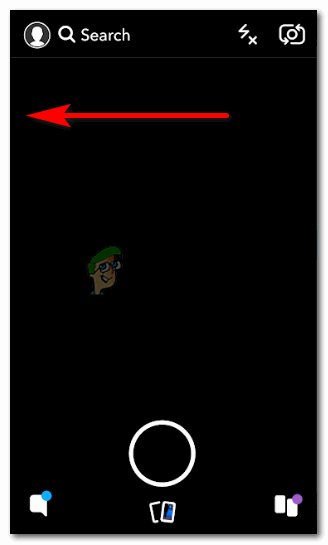
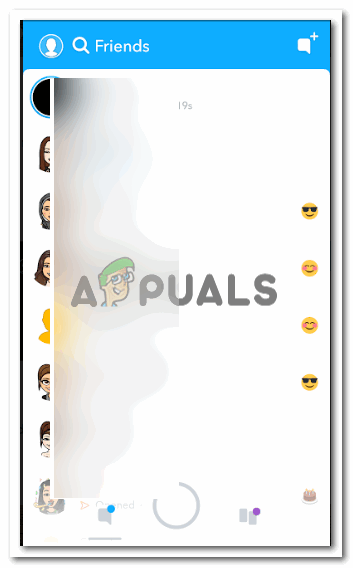
2. Чтобы просмотреть счет друзей в Snapchat, просто нажмите на их аватар, и откроется их профиль в Snapchat с их именем и счетом на Snapchat.
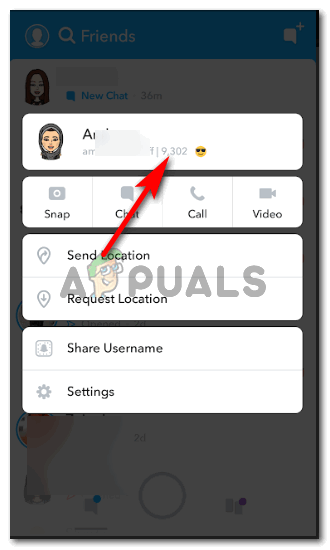
Если у них есть история, отображаемая вместо их аватара, то это то, что вам нужно сделать.
Что произойдет, если вы увеличите свой счет в Snapchat
Единственная информация, которую Snapchat передал пользователям приложения, заключается в том, что вы, как пользователь, будете получать трофеи из-за очков в Snapchat, а также ваших полос с друзьями. Как я упоминал ранее, чем больше вы используете Snapchat, тем выше становится счет, и чем больше вы набираете очков, есть вероятность, что у вас будет больше трофеев в Snapchat. Помимо этих трофеев, возможным результатом увеличения вашего счета в Snapchat, на мой взгляд, будет доступ к специальным фильтрам или, возможно, некоторым функциям, к которым могут получить доступ люди с высоким рейтингом. Это может быть хорошим поводом для людей повысить свой рейтинг в Snapchat.
Получение крупных трофеев будет привлекательным предложением для человека, который ЛЮБИТ Snapchat. У меня есть подруга, которая является большим поклонником Snapchat, и ее оценка чрезвычайно высока по сравнению с моей оценкой в Snapchat. Однажды я прервал нашу серию, и она никогда не начинала со мной ни одной, потому что она очень серьезно относится к этим трофеям Snapchat. Так что человеку, который хочет получить эти трофеи, обязательно нужно увеличить активность в Snapchat.
Учитывая количество изменений, которые приложение претерпевает время от времени, вы можете пользоваться всеми функциями этого приложения, пока оно существует. Когда Snapchat был еще новым, произошел ряд обновлений, которые сильно изменили приложение и то, как оно работает. Включая функцию, при которой нажатие на имя друга фактически позволяет просматривать их оценку. Теперь процесс просмотра партитуры немного дольше, если и только если они не рассказывают историю.
Что такое Snap Score?
Snapchat был одной из самых популярных платформ социальных сетей с 2011 года. Опираясь на концепцию платформы для непостоянного обмена сообщениями, Snapchat продолжал привлекать пользователей. Поддерживая и улучшая оригинальные функции, платформа продолжает добавлять новые. Каждая дополнительная функция становится популярной с момента ее появления.
Одна из таких функций — Snapchat Score.
Те, кто не знаком с платформой, возможно, задавались вопросом, почему пользователи продолжают сравнивать свои оценки Snapchat. Несмотря на то, что эта функция не является чем-то новым, пользователи всегда бредили ею. Вот все, что вам нужно знать о функции оценки Snapchat.
Что такое Snap Score?
Оценка Snapchat также известна под многими именами, такими как Snap Score, Snapchat points, Snap points, Snap number и т. Д. Все эти имена, в основном, для числа, которое показывает, сколько вы используете приложение. Эта функция может похвастаться степенью присутствия пользователя на платформе. Раньше пользователи Snapchat могли зарабатывать трофеи на основе своего быстрого результата. Пока Snapchat больше не имеет функции трофеев, пользователям не мешают зарабатывать больше баллов.
Snapchat перестал обновлять Snap Score?
Пользователи часто сталкивались с затруднительным положением, когда их мгновенный счет не обновлялся. Из-за того, что у них отняли такие любимые функции, как трофеи, пользователи часто беспокоятся о том, что их мгновенный счет будет следующим. Итак, если вам интересно, прекратил ли Snapchat функцию Snapchat Score, ответ: Нет.
Snapchat по-прежнему дает пользователям баллы за использование приложения.
С момента появления этой функции пользователи жалобы о том, что номер не обновляется. За последние несколько месяцев появился новый сбой, который позволяет пользователям видеть увеличение своей мгновенной оценки, но их друзья не могут видеть обновленную мгновенную оценку.
В Сбой часто приводит к тому, что вы не можете видеть обновленные результаты своих друзей.
Тем, у кого возникают проблемы с обновлением своей мгновенной оценки, следует попробовать удалить и переустановить приложение. Вы также можете подождать, пока сбой будет исправлен. Один пользователь утверждал что деактивация и повторная активация их учетной записи помогли решить проблему.
Если проблема не исчезнет, вы можете связаться с Поддержка Snapchat и ждите разрешения. Если ваше приложение или учетная запись не работают со сбоями, вы все равно сможете просматривать и обновлять свою мгновенную оценку.
Как увидеть собственный Snap Score
Теперь, когда вы знаете о существующей функции. Давайте посмотрим, как вы можете просмотреть свой быстрый счет:
Сначала запустите приложение Snapchat. Теперь нажмите на свой битмодзи в верхнем левом углу экрана. Откроется страница с информацией о профиле.
Ваш мгновенный счет — это число под вашим именем рядом с вашим именем пользователя.
Также отсюда можно увидеть разбивку номера.
Нажмите на мгновенный счет. Это отобразит два числа:
Ваши мгновенные результаты могут увидеть ваши друзья на платформе. Но они не смогут увидеть разбивку по количеству отправленных и полученных вами снимков.
Как увидеть Snap Score друзей
Раньше вы могли просматривать мгновенные результаты любого пользователя Snapchat. Но теперь вы можете видеть только мгновенную оценку пользователей, с которыми вы дружите. Вот как вы можете просмотреть мгновенный счет ваших друзей:
Откройте приложение Snapchat. Нажмите на значок чата рядом с кнопкой камеры. Или проведите пальцем влево. Это покажет вам список чатов.
Либо нажмите на свой битмодзи.
Затем нажмите «Мои друзья».
Это покажет вам только ваш список друзей.
В чатах или в списке друзей нажмите на битмодзи любого друга.
Это покажет вам информацию об их профиле. Под их именем и рядом с именем пользователя вы увидите их мгновенный результат.
Нажатие на мгновенный счет не покажет вам разбивку его мгновенного счета, как это происходит с вашим счетом сна.
Как рассчитывается Snap Score?
Расчет Snap Score немного сложен. На своем сайте Snapchat говорит отправленные снимки, полученные снимки, опубликованные истории и «несколько других факторов» рассчитываются для получения оценки снимков. Продолжаются спекуляции о неоднозначном использовании «нескольких других факторов». Однако пользователи в основном выяснили, как Snapchat рассчитал оценку:
Примечание: Баллы засчитываются только за снимки, а не за сообщения. Бонусные баллы также иногда получаются за обмен снэпов.
Это некоторые из факторов, которые играют роль в расчете Snap Score.
Как скрыть Snap Score
Эта забавная маленькая функция в конечном итоге нанесла такой же вред отношениям, как плюс четверка ООН.
Быстрый счет может быть токсичным для друзей, которые слишком соревнуются. Эта функция часто рассматривается как мера популярности. Некоторые пользователи живут в страхе получить низкий балл, что делает их уязвимыми для издевательств. Некоторые пользователи волноваться о том, что мгновенная оценка их партнеров слишком высока.
Можете ли вы скрыть свой счет Snap?
Хотите знать, есть ли способ скрыть или отключить его?
К сожалению, вы не можете скрыть свой быстрый результат от друзей. Хотя счет не виден тем, кого вы не добавили, его могут видеть те, кто у вас есть. Snapchat не продемонстрировал намерения отключить или скрыть эту функцию. Вы можете либо не добавлять соревнующихся друзей, либо попытаться улучшить свой быстрый результат.
Как увеличить Snap Score
Органический способ увеличить свой результат — использовать приложение. Вот несколько советов, которые помогут вам естественным образом повысить свой результат:
Существуют веб-сайты и приложения, предлагающие взломы для увеличения вашего быстрого результата. Платные или бесплатные боты и взломы могут оказаться не чем иным, как мошенничеством. Вы даже можете заблокировать свою учетную запись, если обратитесь за помощью не на тот сайт. Некоторые приложения и веб-сайты будут просить вас загрузить больше приложений, чтобы увеличить свой балл. Все эти «взломы» по сути являются мошенничеством, которого лучше избегать. Так что не обращайте внимания на платные видео и блоги на YouTube, которые утверждают, что у них есть ярлык для получения большего количества мгновенных результатов.
Придерживайтесь известных методов увеличения быстрого результата. Не зацикливайтесь на своем быстром счете. Считайте это забавной функцией, которая показывает, сколько времени вы действительно проводите на платформе.
Что вы думаете о Snap Score? Какой у вас быстрый результат? Как вы думаете, Snapchat должен сделать счет необязательным или скрытым? Делитесь своим мнением в комментариях.
Как пользоваться Snapchat и не облажаться
Краткое руководство пользователя, которое позволит вам разобраться во всех тонкостях этого странного сервиса для онлайн-общения.
Скорее всего, вы не пользуетесь Snapchat. Наверное, вы загрузили приложение. Может быть, отправили друзьям одну-две посредственные фотографии. Вы думаете, что все сделали правильно, но не факт, ведь вы так и не поняли, зачем вообще нужен Snapchat. И вот вы повернулись к Snapchat спиной. Вы пожали плечами и подумали: «Ну, это для детей или гиков».
На самом деле вы еще можете начать использовать Snapchat — и даже полюбить его.
По правде говоря, сложно выбрать для этого более подходящий момент. Недавно компания представила множество новых функций, которые вместе должны составить так называемый Chat 2.0. В числе обновлений — голосовой чат, видео- и аудиозаметки, стикеры и ряд изменений в пользовательском интерфейсе.
Snapchat привыкли рассматривать в основном как проект-однодневку, платформу для общения детей препубертатного возраста и обмена сомнительными фото, которые исчезают в считанные секунды. Но новые функции выводят сервис в гораздо более широкое конкурентное пространство, где уже обитают сервисы от Kik и WhatsApp до Skype и FaceTime. Наше руководство пользователя Snapchat поможет вам разобраться с этими новшествами.
Обратите внимание: Snapchat вызывает привыкание (в феврале этого года пользователи сервиса просматривали примерно 8 млрд видеороликов ежедневно). После прочтения этого текста вы можете вскоре обнаружить, что наблюдаете за своей жизнью исключительно через камеру iPhone.
Установка
Для начала убедитесь, что у вас забавный ник. В отличие от Instagram вы не сможете изменить имя пользователя после регистрации, так что выбирайте с умом!
Чтобы изменить настройки, нажмите на иконку призрака в верхней части экрана, а затем на значок шестеренки в верхнем правом углу. Здесь вы можете изменять уровень приватности: определять, кто сможет просматривать ваши истории (подробнее об этом чуть позже), связаться с вами или найти вашу учетную запись по номеру телефона. Стоит также убедиться, что у вас включены фильтры. Для этого зайдите в раздел Настройки > Управление (больше о фильтрах — позже).
Терминология
Snapchat — это приложение для обмена сообщениями, пусть и с собственным жаргоном. Не позволяйте странным словам остановить вас: освоить их просто.
Снэп — самоуничтожающееся фото или видео, которое вы отправляете другу или нескольким друзьям. Как только кто-то открывает его, оно исчезает.
История — последовательность снэпов, которую любой из ваших друзей может просматривать до 24 часов. История может развиваться: даже если один из ваших снэпов исчезает, более поздние останутся доступны для просмотра.
Счет — нормальные люди чаще всего не имеют ни малейшего представления о том, как рассчитываются баллы на вашем «счете» в приложении. В Snapchat количество баллов зависит от числа отправленных и полученных вами снэпов, опубликованных историй и других факторов.
Линия — Если вы обмениваетесь снэпами с одним и тем же человеком несколько дней подряд, считается, что вы ведете линию. Если вы пропустите день, она прервется.
Скриншот — думаете, можно сделать снимок экрана, чтобы сохранить у себя чей-то снэп? Не тут-то было. Пользователь получает уведомление всякий раз, когда кто-то делает скриншот с их снэпа, будь то в частной переписке или как часть истории.
Discover — канал, созданный компанией для массовой аудитории (ESPN, Food Network, Comedy Central и т.д).
Повтор — Вы можете еще раз увидеть последний просмотренный снэп. Функция доступна только раз в день, так что используйте ее с умом. Если вы повторно просматриваете чей-то снэп, автор получает уведомление. Имейте это в виду, чтобы о вас не подумали лишнего.
Главное о снэпах
У Snapchat есть три экрана. Первый — это камера. Нажмите на круг посередине экрана снизу один раз, чтобы сделать фото, или удерживайте его для записи видео (до 10 секунд). Так же, как при обычной съемке с телефона или в Instagram, вы можете переключаться между фронтальной и основной камерами, нажав на значок в правом верхнем углу или дважды коснувшись экрана в любом месте.
Квадратный значок в нижнем левом углу приведет вас на второй экран — ленту, куда транслируются снэпы ваших друзей, а значок внизу справа откроет третий экран — с вашими историями. Если вы привыкли к интерфейсу Tinder, порадуйте свою мышечную память, листая экраны влево и вправо.
Итак, вы сделали снэп. Теперь, благодаря магии фильтров, начинается самое интересное.
Листайте влево, чтобы увидеть различные фильтры, которые можно наложить на ваше фото или видео. Некоторые из них работают с геопривязкой. Чтобы они были доступны, убедитесь, что разрешили определение местоположения в настройках своего телефона. Вы можете даже применить к одному снэпу два разных фильтра: для этого выберите первый, и, не снимая пальца с иконки, листайте их список вправо или влево.
Нажав на карандаш, иконку с буквой «T» или на стикер в правом верхнем углу, вы можете добавлять на снэп рисунки, текст или эмодзи. Для текста или рисунка можно выбрать любой из цветов радуги. В версии для Android доступна дополнительная прозрачная палитра, которой нет для iPhone, чему мы немного завидуем.
Snapchat использует технологию распознавания лиц, чтобы применять забавные или пугающие эффекты к изображениям людей, а иногда и животных. Наведите камеру на лицо, нажмите кнопку фото и удерживайте ее, пока по лицу не пробежит «паутинка». Отпускайте! Теперь выбирайте «линзы» в нижней части экрана. С их помощью вы можете хоть обзавестись клоунским макияжем или собачьими ушами и языком, хоть превратиться в инопланетянина с гигантским черепом. Можно даже «обменяться лицами» с другом, хотя мы отказываемся нести ответственность за ночные кошмары, которые могут начать преследовать вас после такого решения.
Новые функции
Фото — выбрав значок фото над клавиатурой, вы можете передать своим друзьям несколько изображений сразу.
Аудиовызов — если вы нажмете на иконку вызова, ваш друг получит уведомление и сможет принять или игнорировать ваш звонок. У вас также есть возможность оставить голосовое сообщение — какое безумие!
Видеозвонок — иконка видеокамеры позволяет начать с собеседником живой видеочат. Ответив на вызов, друзья могут одновременно отправлять текстовые, звуковые сообщения и фотографии в пределах одной беседы. Вы также можете отправлять 10-секундные видео- или аудиозаписи. В отличие от обычных снэпов, эти записи будут воспроизводиться только в рамках вашей беседы. Чтобы создать такие сообщения, удерживайте иконку камеры или телефона над клавиатурой. Когда вы уберете палец, запись будет отправлена автоматически.
Стикеры — иконка в виде смайлика справа открывает доступ к 297 стикерам, от раздраженного кота «SRSLY?» до спящего ламантина «Не беспокоить». Когда в апреле Snapchat купил Bitstrips, мы надеялись, что в обновлении появятся эмодзи-фильтры. Пока наши ожидания не оправдались, но и стикеры заслуживают внимания.
Самопроигрывающиеся истории — каждый раз, как вы заканчиваете просмотр истории, история следующего пользователя начинает воспроизводиться автоматически. Нажимая на экран, вы можете просматривать историю, проведя пальцем влево — перейти к следующей, а вниз — выйти.